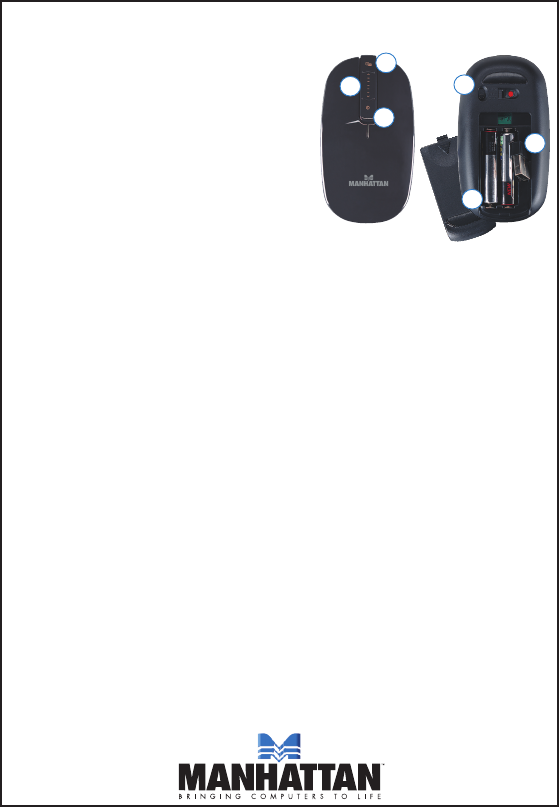
MAN-177757-UM-ML1-0511-01-0
FRANÇAIS — Souris Éclipse
Installation
1 Ouvrez le couvercle du compartiment de batterie au dessous de la souris et
insérez le 2 piles AAA incluses.
2 Sortez le récepteur USB du compartiment de batterie et connectez le à un port
USB de votre ordinateur. Replacez le couvercle.
3 Démarrez la souris en mettant le commutateur à Win (sur un PC Windows) ou
Mac. Attendez 3 secondes pour la connexion et votre système installe les
correctes pilotes automatiquement.
Emploi
En plus des boutons gauches et droites, la souris Éclipse offre les contrôles
pratiques suivants
.
4
La Molette tactile vous laisse:
•Délerverslehaut/basenbougeantvotredoigtlelongdelamolette.
• Délervers4directionsenplaceantvotredoigtsurlepavépourune
secondeetbougeantlasourisverslehaut/basougauche/droite
.
5
Le “Touch Spot” supérieur vous laisse:
• Naviguerenversdespagesougallériesphotosenplaceantvotredoigtau
dessus et bougeant la souris vers le droit pour avancer ou vers le gauche
pour retourner.
• Pageup/downenplaceantvotredoigtaudessusetbougeantlasouris
verslehaut/bas.
• Zoomavant/arrièreenplaceantvotredoigtaudessusetbougeantla
souris diagonalement: en haut à droite pour zoomer avant ou en bas à
gauche pour zoomer arrière
.
6
Le “Touch Spot” inférieur vous laisse
:
•
Activerl’auto-délementenplaceantvotredoigtaudessusetbougeant
lasourisverslehaut/bas
.
REMARQUE: • Lorsqu’elle n’est pas utilisée, la souris Éclipse active le mode
veille pour économiser la batterie. Pour réactiver la souris, cliquez simple-
ment sur un bouton ou bougez la souris. • Quand la batterie est faible, une
rouge DEL clignote à la molette tactile. • Si le signal est interrompu, il y
pourrait avoir un retard d’une seconde au mouvement du curseur pendant
que le récepteur change le canal.
Voustrouvezlesspécicationssurwww.manhattan-products.com.
ESPAÑOL — Ratón Eclipse
Configuración
1 Quite la tapa del compartimiento de las baterías e inserte las
2 baterías AAA incluidas.
2 Retire el receptor USB del compartimiento de las baterías y
conéctelo en un puerto USB de su computadora. Coloque la
tapa nuevamente.
3 Encienda el ratón deslizando el switch a Win (para PC) o
Mac. Espere 3 segundos por el auto-enlace, el sistema
operativo instalará los controladores automáticamente.
Modo de Operación
Adicionalmente a los típicos clic izquierdo y derecho, el Ratón
Eclipse ofrece los siguientes controles.
4 La rueda táctil le permite:
•Desplazarsearriba/abajosimplementedeslizandosudedo
a lo largo del sensor.
• Desplazarseen4direccionescolocandosudedoenel
sensorporunsegundocompletoymoviendoelratónarriba/
abajooizquierda/derecha.
5 La parte táctil superior le permite:
• Moverseentrepáginasofotogaleríascolocandosudedo
y deslizando el ratón a la derecha para avanzar y a la
izquierda para retroceder.
• Avanzar/retrocederpáginacolocandoeldedoydeslizando
elratónarriba/abajo.
• Acercarse/Alejarsecolocandoeldedoydeslizandoelratón
en forma diagonal: derecha-arriba para acercar e izquierda-
abajoparaalejar.
6 La parte táctil inferior le permite:
• Autodesplazarsecolocandosudedoydeslizandoelratón
arriba/abajo.
NOTA: • Cuando no esté en uso, el Ratón Eclipse entrará en
modo de reposo para conservar la batería. Para activarlo,
simplemente haga clic en cualquier botón. • Cuando la batería
estebaja,unLEDrojoparpadearádetrásdelaruedatáctil.•
Si la señal de radio es interrumpida, puede presentarse un
retraso en el movimiento del cursor de 1 segundo, mientras
el receptor cambia de canal.
Paramásespecicaciones,visitewww.manhattan-products.com.
POLSKI — Myszka bezprzewodowa Eclipse
Podłączenie
1 Zdejmijpokrywękieszeninaakumulatoryznajdującąsięnaspodniejczęści
myszyiumieśćwśrodkudwadołączoneakumulatorytypuAAA.
2 WyjmijzkieszeniodbiornikUSBiwłóżgodowolnegoportuUSBkomputera.
Załóżpokrywę.
3 WłączmyszprzesuwającprzełączniknapozycjęWin(dlasystemówWindows)
lubMac.Odczekaj3sekundynaautomatycznepołączenie,systemoperacyjny
powinienzainstalowaćautomatycznieodpowiedniesterowniki.
Obsługa
Oprócztypowychfunkcjilewegoiprawegoprzycisku,myszkaEclipseoferuje
wygodną,dodatkowąfunkcjonalność.
4 Dotykoweprzewijaniepozwalana:
•Przewijaniegóra/dółpoprzezprosteprzesuwaniepalcempomodule
dotykowym.
• Przewijaniew4kierunkachpoprzezumieszczeniepalcanasekundęnamodule
dotykowymiprzesuwaniumyszywgórę/dółorazprawo/lewo.
5 Górnypunktdotykowypozwalana:
• Poruszaniesiępostronachlubgaleriachzdjęćpoprzezumieszczeniepalcana
punkciedotykowymiprzesuwaniumyszywprawo,abyprzejśćdoprzodu
lubwlewo,abyprzejśćdotyłu.
• Przewijaniestronygóra/dółpoprzezumieszczeniepalcanapunkcie
dotykowymiprzesuwaniumyszywgórę/dół.
• Zoom,przybliżenie/oddalenie,poprzezumieszczeniepalcanapunkcie
dotykowymiprzesuwaniumyszypoprzekątnej:doprawegogórnegorogu,
abyprzybliżyćlubdolewegodolnegorogu,abyoddalić.
6 Dolnypunktdotykowypozwalana:
• Auto-Scrollpoprzezumieszczeniepalcanapunkciedotykowymiprzesuwaniu
myszywgórę/dół.
UWAGA: •NieużywanamyszEclipseautomatycznieprzechodziwstanuśpienia
wceluoszczędzaniabaterii.Abywznowićpracę,należynacisnąćdowolnyprzycisk
lubpoprostuporuszyćmyszą.•Gdypoziombateriijestniski,zaświecisięczerwona
diodaznajdującasięzamodułemdotykowym.•GdysygnałRFzostaniezerwany,
możedojśćdo1-sekundowegoopóźnieniawruchukursora,wtymczasieodbiornik
zmieniakanałkomunikacji.
PełnąspecykacjęproduktuznajdzieciePaństwonastroniewww.manhattan-
products.com.
ITALIANO — Mouse Eclipse
Impostazione
1 Sul fondo del mouse, rimuovere il coperchio dello scomparto batterie e inserire le
2 batterie AAA incluse.
2 Rimuovere il ricevitore USB dallo scomparto batterie e collegarlo ad una porta
USB del vostro computer. Rimettere a posto il coperchio.
3 Accendere il mouse sostando l’interruttore su Win (per un PC Windows) o su Mac.
Attendere3secondiperl’Auto-linkeilvostrosistemaoperativeautomaticamente
installerà i driver corretti.
Funzionamento
In aggiunta alle funzionalità tipiche dei tasti destro e sinistro, il mouse Eclipse
fornisce questi pratici controlli presenti sul pannellino centrale di controllo tramite
pressione.
4 La pressione sulla parte centrale di questo pannello permette di:
•Scorrereversol’altooilbassosemplicementefacendoscivolareilditolungoil
pannellino stesso.
• Scorrerenelle4direzioniposizionandoilditosulpannelloperunmomentoe
muovendopoiilmousesu/giùodestra/sinistra.
5 Nellapartealtadelpannellinodicontrolloèpresenteun’altraareachepermettedi:
• Muovereattraversolepagineolagalleriadifotoposizionandoilditoinquesto
punto e facendo scivolare il mouse verso destra per andare avanti o verso sinistra
per ritornare indietro.
• Muoversiall’internodellapaginasuogiùposizionandoilditoinquest’areadel
mouseefacendoscivolareilmousesu/giù.
• Ingrandireorimpicciolirel’immagineposizionandoilditoinquest’areaefacendo
scivolare il mouse diagonalmente: verso l’alto a destra per ingrandire o verso il
basso a sinistra per ridurre.
6 Lapartepiùbassadelpannellinodicontrollopermette:
• L’auto-scrollposizionandoilditoinquestazonaefacendoscivolareilmousesu/giù.
NOTA: • Quando non è in uso, il mouse Eclipse entra in modalità di risparmio energetico
per preservare la batteria. Per riattivarlo, semplicemente cliccare un tasto o muovere
il mouse. • Quando la batteria è scarica, un LED rosso lampeggia dietro alla rotella.
•SeilsegnaleRFvieneinterrotto,cipotrebbeessere1-secondodiritardonel
movimento del cursore mentre il ricevitore cambia il canale.
Perulteriorispeciche,visitailsitowww.manhattan-products.com.
ECLIPSE MOUSE USER MANUAL
MODEL 177757
5
4
6
Win
Mac
Off
1
2
3
DEUTSCH — Eclipse Maus
Einrichtung
1 EntfernenSiedieAkkufachabdeckungaufderUnterseiteder
MausundlegenSiediebeidenbeiliegendenAAA-Akkusein.
2 NehmenSiedenUSB-EmpfängerausdemAkkufachund
schließen Sie ihn an einen USB-Port Ihres Computers an.
SetzenSiedieAbdeckungwiederauf.
3 Schalten Sie die Maus ein, indem Sie den Schalter auf Win
(für einen Windows-PC) oder Mac stellen. Warten Sie 3
SekundenaufdieVerbindung,IhrBetriebssystem
installiert den passenden Treiber automatisch.
Betrieb
ZusätzlichzudengängigenlinkenundrechtenMaustasten
bietet die Eclipse Maus noch die folgenden Eingabemöglich-
keiten.
4 DasTouchWheellässtSie:
•Hoch/Herunterscrollen,entsprechendIhrerFinger-
bewegungen.
• In4Richtungenscrollen,indemSieIhrenFingereineSekunde
auf das Touch Wheel legen und dann die Maus nach oben,
unten,rechtsoderlinksbewegen.
5 DerobereTouchSpotlässtSie:
• DurchSeitenoderFotogaleriennavigieren,indemSieIhren
FingerdarauflegenunddieMausnachrechtsbewegen
fürSchrittevorwärtsodernachlinksfürSchrittezurück.
• Zumoberen/unterenBildschirmrandspringen,indemSie
IhrenFingeraufdenTouchSpotlegenunddanndieMaus
nachoben/untenbewegen.
• Rein-/Rauszoomen,indemSieIhrenFingeraufdenTouch
Spot legen und die Maus diagonal bewegen: nach rechts
oben,umreinzuzoomenundnachlinksunten,um
rauszuzoomen.
6 Der untere Touch Spot:
• AktiviertdieAutoscroll-Funktion,indemSieIhren
FingeraufdenTouchSpotl
egen und die Maus nach
oben/untenbewegen.
HINWEIS: •BeiNichtverwendungschaltetdieEclipseMausin
denEnergiesparmodus.Umsiezureaktivieren,drückenSie
einfach eine beliebige Taste oder bewegen Sie die Maus. • Bei
geringerAkkuladung,blinkteineroteLEDhinterdemTouch
Wheel. •WirddasFunksignalunterbrochen,gibteseventuell
eine1-sekündigeVerzögerungbeiCursorbewegungen,
solangederEmpfängeraufeinenneuenKanalschaltet.
DieSpezikationenndenSieaufwww.manhattan-
products.com.
Setup
1 On the bottom of the mouse, remove the battery compartment cover
and insert the 2 included AAA batteries.
2 Remove the USB receiver from the battery compartment and plug it
into a USB port on your computer. Replace the cover.
3 Power on the mouse by sliding the switch to Win (for a Windows PC) or
Mac.Wait3secondsforAuto-linkandyouroperatingsystemwill
automatically install the correct drivers.
Operation
Inadditiontothetypicalleft-clickandright-clickoperations,theEclipse
Mouse offers these convenient controls.
4 The Touch Wheel lets you:
•Scrollup/downsimplybyslidingyourngeralongit.
• Scrollin4directionsbyplacingyourngeronitforafullsecondand
movingthemouseup/downorleft/right.
5 The upper Touch Spot lets you:
• Movethroughpagesorphotogalleriesbyplacingyourngeron
itandslidingthemouserighttoadvanceorlefttogoback.
• Pageup/downbyplacingyourngeronitandslidingthemouse
up/down.
• Zoomin/outbyplacingyourngeronitandslidingthemouse
diagonally: top-right to zoom in or bottom-left to zoom out.
6 The lower Touch Spot lets you:
• Auto-scrollbyplacingyourngeronitandslidingthemouse
up/down.
NOTE: • When not in use, the Eclipse Mouse goes into a sleep mode
toconservethebattery.Towakeitup,simplyclickanybuttonor
move the mouse. • When the battery is low, a red LED flashes behind
the Touch Wheel. •IftheRFsignalisinterrupted,theremaybea
1-second delay in cursor movement while the receiver transfers to
a new channel.
Forspecications,gotowww.manhattan-products.com.
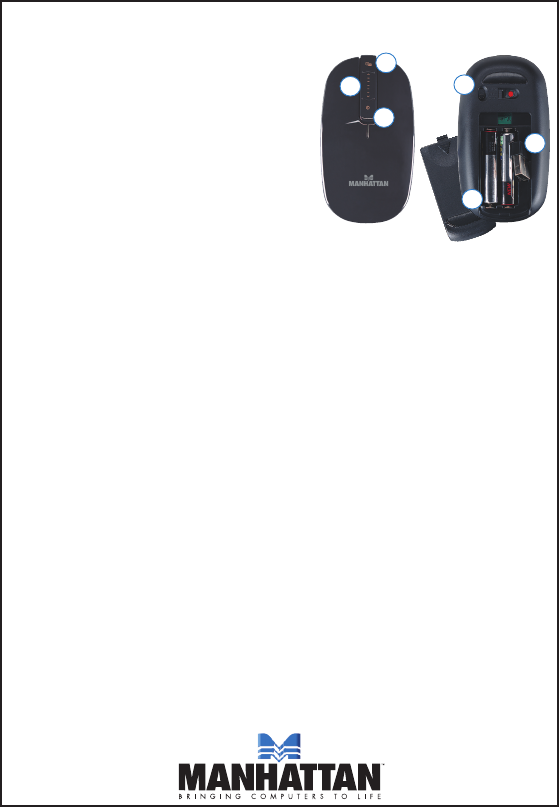

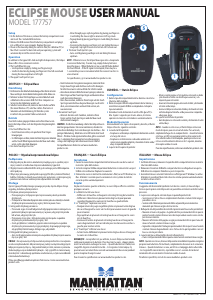

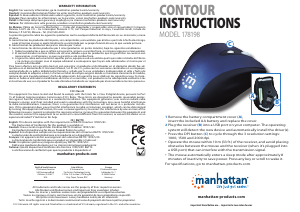
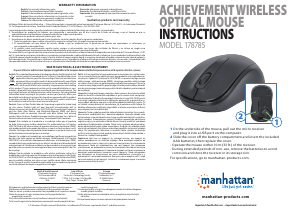
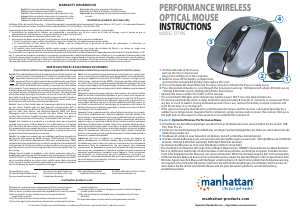
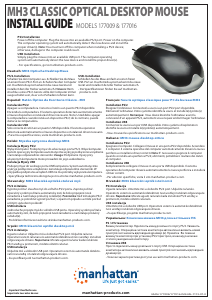
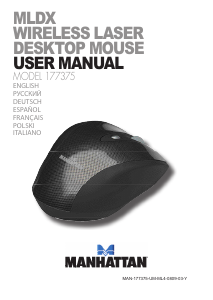
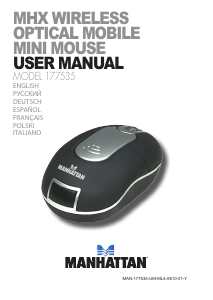
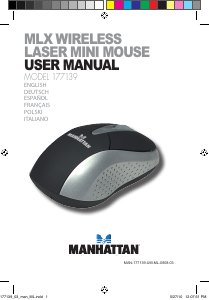
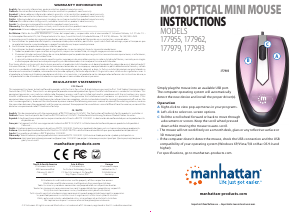
Dołącz do dyskusji na temat tego produktu
Tutaj możesz podzielić się swoją opinią na temat Manhattan 177757 Eclipse Mysz. Jeśli masz pytanie, najpierw dokładnie przeczytaj instrukcję. Zapytanie o instrukcję można złożyć za pomocą naszego formularza kontaktowego.